Como adicionar um repositório de pacotes ao Debian, Ubuntu e Mint
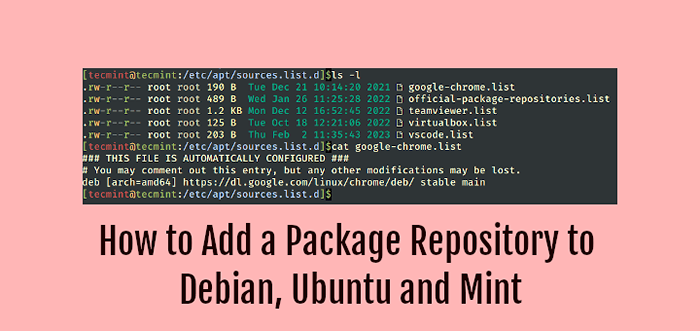
- 1410
- 200
- Howard Fritsch
A repositório de pacotes (repo em resumo) é um local onde os pacotes de software são armazenados e podem ser recuperados de. Ele é organizado em uma árvore de diretório especial e geralmente contém um arquivo de índice e os metadados necessários para os gerentes de pacotes do Linux para acessar os pacotes no repositório e suas dependências.
Gerentes de pacotes como apt (Ferramenta de embalagem avançada - o padrão em sistemas semelhantes ao Debian) permite instalar e atualizar automaticamente pacotes de um repositório configurado.
Eles também apresentam recursos de resolução de dependência e verificação de atualização de software. Além disso, todos os gerentes de pacotes, se não a maioria, permitem a remoção de um pacote que não é mais necessário.
Atenção: Antes de prosseguir, lembre -se de adicionar apenas repositórios de software de fontes em que você confia!Este guia mostra como adicionar um repositório de pacotes em Debian e Ubuntu Linux, bem como seus derivados como Linux Mint.
Índice
1- Entendendo o repositório APT no Debian e Ubuntu
- Repositórios APT automáticos
- Repositórios apt não-automáticos ou triviais
- Adicionando manualmente o repositório APT no Debian e Ubuntu
- Adicionando repositório APT usando o comando apt-add-repositório
- Adicionando arquivos de pacotes pessoais (PPAs)
- Removendo um repositório de PPA
- Adicionando um repositório de pacotes usando utilitários da GUI
Entendendo o repositório APT no Debian e Ubuntu
O Apt Gerenciador de pacotes busca pacotes de vários repositórios. Um repositório pode ser binário ou fonte e automático ou trivial. Também pode estar online ou offline (por exemplo, em um CD-ROM), mas o primeiro é o uso mais comum. Além disso, um repositório pode ser oficial (mantido por Debian ou Ubuntu/canônico) ou não oficial (terceiro).
Um repositório é definido no /etc/apt/fontes.lista arquivo de configuração ou em um arquivo armazenado sob o /etc/apt/fontes.lista.d diretório. Cada arquivo repo deve terminar com o .lista extensão.
$ ls/etc/apt/fontes.lista.d/
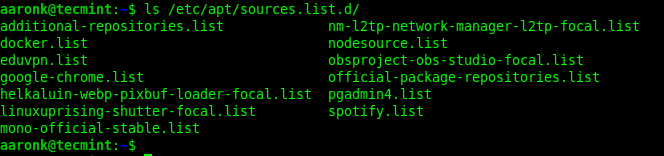 Liste todos os repositórios APT
Liste todos os repositórios APT Em um arquivo de repositório, cada linha tem a seguinte sintaxe.
componente de distribuição Deb uri 2… componente ou deb-src uri distribuição componente1 componente2… componentn
O primeiro parâmetro especifica o tipo de arquivo (Deb - para binário ou Deb-Src - para arquivos de origem), o próximo é o Uri - a raiz do repositório, depois a distribuição e um ou mais componentes.
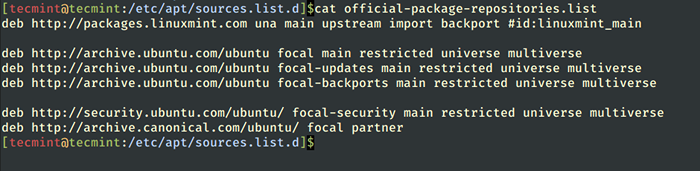 Arquivo de repositório APT
Arquivo de repositório APT Repositórios APT automáticos
Para definir um repositório automático, você deve especificar uma distribuição e um ou mais componentes e a distribuição não deve terminar com uma barra.
A seguir, são apresentados exemplos de definições automáticas de repo:
Deb http: // repositório.Spotify.com Deb estável não-livre https: // ftp.PostGresql.org/pub/pgadmin/pgadmin4/apt/focal pgadmin4 main deb https: // download.Mono-Projeto.com/repo/ubuntu estável-focal principal
Repositórios apt não-automáticos ou triviais
Para não automático repositórios, o distribuição Especifica o caminho relativo para os arquivos de índice e deve terminar com uma barra. Além disso, nenhum componente pode ser especificado.
aqui estão alguns exemplos:
Deb http: // nuvem.R-Projeto.org/bin/linux/Debian Bullseye-cran40/deb
Importante, Apt depende do índice de pacote local, um banco de dados de pacotes disponíveis dos repositórios definidos no /etc/apt/fontes.lista Arquivo e arquivos sob o /etc/apt/fontes.lista.d diretório. Você pode encontrar os arquivos de índice de pacote em /var/lib/apt/listas/ diretório.
Depois de fazer alterações nas configurações do repo, você deve sempre atualizar o índice de pacotes local antes de instalar ou atualizar pacotes.
Atualização $ sudo apt ou update $ sudo apt-getObservação: Geralmente, os proprietários ou mantenedores de software fornecem um meio manual ou automaticamente para adicionar o repositório necessário do qual você pode instalar seus pacotes no seu sistema Linux.
Vejamos como adicionar o repositório APT, conforme explicado abaixo.
Adicionando manualmente o repositório APT no Debian e Ubuntu
Para adicionar um repositório manualmente, basta criar o arquivo repo sob o /etc/apt/fontes.lista.d diretório. Não recomendamos adicionar todos os repositórios no /etc/apt/fontes.lista arquivo.
Este exemplo mostra como adicionar o R Repositório de pacotes de ambiente de software.
$ sudo vim/etc/apt/fontes.lista.packages d/r.lista
Copie e cole a configuração do repo no arquivo e verifique se os parâmetros como Uri e distribuição e componentes Combine o que é definido no repositório:
Deb https: // nuvem.R-Projeto.org/bin/linux/ubuntu focal-cran40/
 Adicione manualmente o repositório APT
Adicione manualmente o repositório APT Em seguida, adicione a chave do repositório usando o seguinte comando wget.
$ wget -qo- https: // nuvem.R-Projeto.org/bin/linux/ubuntu/marutter_pubkey.ASC | sudo tee -a/etc/apt/confiável.gpg.d/cran_ubuntu_key.ASC
Como alternativa, você também pode adicionar o repositório usando os comandos Echo e Tee da seguinte forma:
$ echo "Deb https: // nuvem.R-Projeto.org/bin/linux/ubuntu focal-cran40/"| sudo tee/etc/apt/fontes.lista.packages d/r.Lista $ wget -qo- https: // nuvem.R-Projeto.org/bin/linux/ubuntu/marutter_pubkey.ASC | sudo tee -a/etc/apt/confiável.gpg.d/cran_ubuntu_key.ASC
Em seguida, você precisa atualizar o índice de pacotes local com as últimas alterações feitas nos repositórios e, em seguida, instalar um pacote do repositório, como segue:
$ sudo apt update $ sudo apt install-Não-Install-Recommends R-Base
Para desativar um repositório APT, basta comentar no arquivo de configuração do repositório, como mostrado na captura de tela a seguir.
 Desative o repositório APT
Desative o repositório APT Adicionando repositório APT usando o comando apt-add-repositório
O add-aprop-repository O utilitário da linha de comando é usado para adicionar um repositório ao /etc/apt/fontes.lista arquivo ou /etc/apt/fontes.lista.d diretório. Se já existe um repositório, pode removê -lo usando o -r bandeira.
Se o add-aprop-repository O utilitário não está disponível no seu sistema, você pode instalar o Software-Properties-Common pacote que fornece:
$ sudo apt update $ sudo apt install install-properties-common
Vejamos o seguinte exemplo. O primeiro comando adiciona o repositório e o segundo recupera a chave do repo usando o utilitário wget e o salva no arquivo especificado usando o utilitário tee:
$ sudo add-aprop-repository "Deb https: // nuvem.R-Projeto.org/bin/linux/ubuntu $ (lsb_release -cs) -cran40/"$ wget -qo- https: // nuvem.R-Projeto.org/bin/linux/ubuntu/marutter_pubkey.ASC | sudo tee -a/etc/apt/confiável.gpg.d/cran_ubuntu_key.ASC
Se você tentar adicionar um repo que já existe, o add-aprop-repository O comando mostrará a mensagem “Repositório já existe”Como mostrado na captura de tela seguinte.
 Repositório já existe
Repositório já existe A próxima etapa é atualizar o índice do pacote APT e instalar um pacote do repositório, como mostrado antes:
$ sudo apt update $ sudo apt install-Não-Install-Recommends R-Base
Adicionando arquivos de pacotes pessoais (PPAs)
PPAs são repositórios de software para publicar pacotes de software contribuídos pelo usuário via Plataforma de lançamento. Este exemplo mostra como adicionar a ferramenta de captura de tela do obturador oficial PPA.
$ sudo add-propt-repository ppa: obturador/ppa $ sudo apt-get update $ sudo apt install obturador
Removendo um repositório de PPA
Para remover um repo usando o apt-add-repository utilidade, use seu -r ou --remover Bandeira como mencionado anteriormente:
$ sudo add-propt-repository -r "Deb https: // Cloud.R-Projeto.org/bin/linux/ubuntu $ (lsb_release -cs) -cran40/"
Adicionando um repositório de pacotes usando utilitários da GUI
Por último, mas não menos importante, você também pode adicionar um repositório ao seu sistema usando um GUI aplicativo. Sobre Ubuntu, abrir Atualizações de software através do Atividades Barra de pesquisa.
Em seguida, mude para o Outro software guia como destacado na captura de tela seguinte. Em seguida, clique em Adicionar e insira a configuração do repo e siga os prompts.
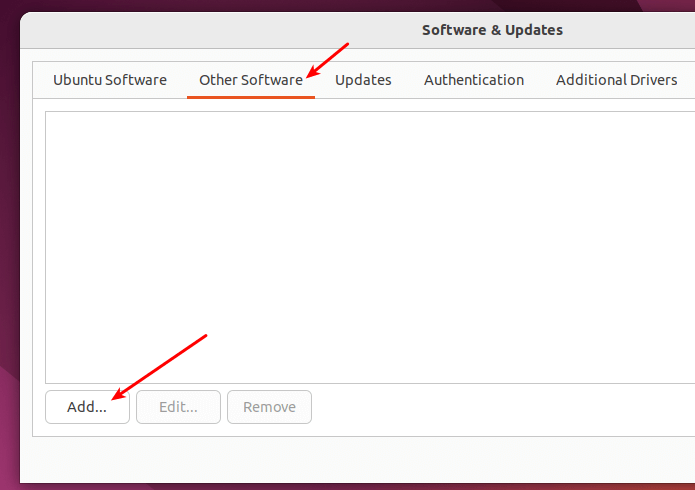 Janela de software e atualizações
Janela de software e atualizações Sobre Linux Mint, Abra o menu do seu sistema e pesquise Fontes de software, Então abra. Quando solicitado a autenticar, insira sua senha para invocar o aplicativo com privilégios root.
Em seguida, clique no Repositórios adicionais guia e clique no Adicionar botão.
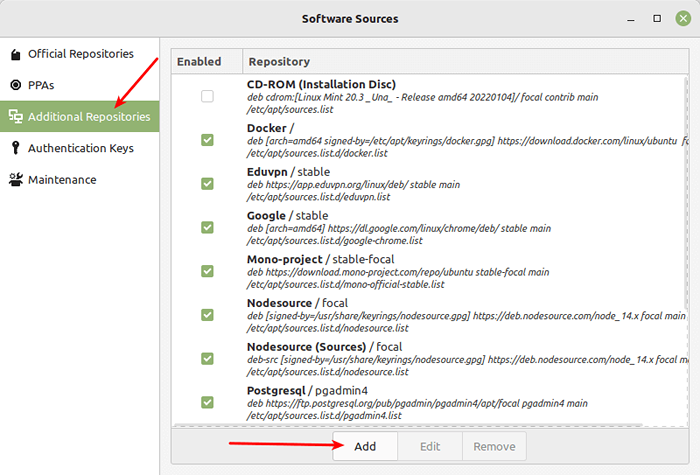 Repositórios adicionais
Repositórios adicionais Na janela pop, adicione o repo e clique OK.
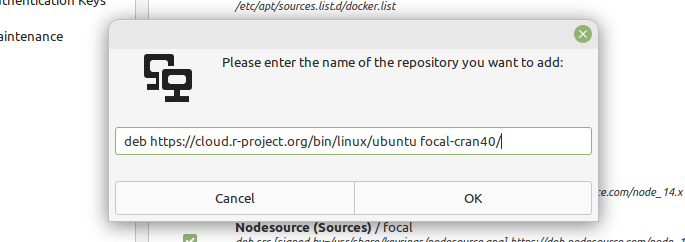 Adicione o repositório APT
Adicione o repositório APT Depois que o repositório for adicionado com sucesso, uma mensagem será exibida na parte inferior da janela. Clique OK para prosseguir.
 Repositório APT adicionado
Repositório APT adicionado Em seguida, aguarde o índice de pacote local atualizar. Quando estiver ok, você poderá instalar pacotes do recompensa recém -adicionada.
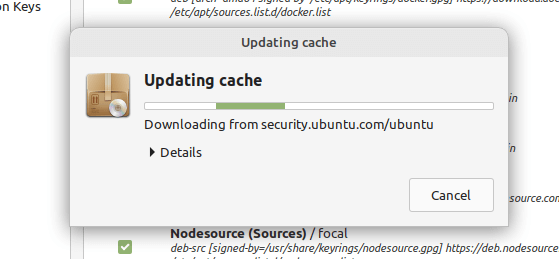 Atualizando o cache apt
Atualizando o cache apt É isso por agora! Neste guia, mostramos maneiras diferentes de adicionar um repositório de pacotes em Debian e Ubuntu Linux, e seus derivados como Linux Mint. Para quaisquer comentários ou perguntas, chegue -nos através do formulário de feedback abaixo.
- « Como instalar Yay Aur Helper em Arch Linux e Manjaro
- Como ativar o ChatGPT no OnlyOffice Docs no Linux »

